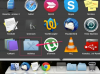V Access vstavite priročen koledar, da poenostavite vnos podatkov.
Zasluga slike: nito100/iStock/Getty Images
Če ste že kdaj naredili spletno rezervacijo hotela, razumete, kako pomembni so lahko kontrolniki koledarja. Pojavijo se in vam omogočajo, da izberete datum, ne da bi ga morali vnesti v besedilno polje. Microsoft Access je imel nadzor koledarja, vendar ga je Microsoft leta 2010 prenehal podpirati. Če izdelate obrazce Access, ki imajo polja z datumom, lahko še vedno pomagate ljudem dodajati datume v polja obrazca z drugim kontrolnikom, vgrajenim v Access 2013.
Korak 1
Odprite Accessovo zbirko podatkov, ki ima ustrezen obrazec, in kliknite puščico pod gumbom »Pogled«. Kliknite »Pogled oblikovanja«, da postavite obrazec v pogled načrtovanja.
Video dneva
2. korak
Z desno tipko miške kliknite enega od kontrolnikov TextBox obrazca in kliknite »Lastnosti«, da odprete okno lista lastnosti. Kliknite »Podatki« in preglejte vrednost v besedilnem polju »Kontrolni vir«. Če vrednosti ni, kliknite puščico poleg polja z besedilom, da si ogledate seznam polj baze podatkov. Izberite polje baze podatkov, na katerega želite povezati kontrolnik TextBox.
3. korak
Kliknite zavihek »Oblika« in nato kliknite spustni meni Pokaži izbirnik datuma in izberite »Za datume«.
4. korak
Kliknite zavihek »Podatki« in poiščite besedilno polje »Vnosna maska«. Če ima to besedilno polje vrednost, jo izbrišite, ker izbirnik datuma ne bo deloval, če ima kontrolnik TextBox na vašem obrazcu masko za vnos.
5. korak
Kliknite puščico pod "Pogled" in izberite "Pogled obrazca", da si ogledate obrazec v pogledu obrazca. Kliknite kontrolnik TextBox, na katerega ste priložili kontrolnik Izbirnik datuma, nato izberite majhno ikono koledarja poleg kontrolnika, da prikažete kontrolnik Izbirnik datuma (podoben koledarju). Kliknite datum in izbirnik datuma ta datum postavi v vaš kontrolnik TextBox.
Nasvet
Ta postopek ponovite za vsak kontrolnik TextBox, za katerega želite prikazati koledar.
Če vaš obrazec nima kontrolnikov TextBox, kliknite kontrolnik TextBox v razdelku Kontrolniki traku, kliknite znotraj obrazca in z miško narišite nov kontrolnik TextBox.
Preprečite odpiranje izbirnika datuma za druge kontrolnike TextBox tako, da se vrnete na list z lastnostmi in v spustnem meniju »Pokaži izbirnik datuma« izberete »Nikoli« namesto »Za datume«.
Če znate programirati v VBA, lahko kodirate koledarski obrazec in ga kot podobrazec vstavite v obrazec, ki potrebuje koledar. Vendar boste verjetno ugotovili, da tukaj opisan preprost nadzor izbirnika datuma rešuje večino potreb vašega koledarja.